
Перетворіть PDF у PNG за допомогою Java
У повсякденній рутині ми отримуємо документи у формі PDF, оскільки вони досить популярні в Інтернеті для обміну інформацією. Але ми можемо мати вимогу заборонити користувачам копіювати вміст PDF-файлу, тому одним із найпростіших підходів є збереження PDF як PNG. Тепер, щоб виконати масове перетворення, програмне рішення є найшвидшим і найрозумнішим підходом. Тож у цій статті ми збираємося обговорити деталі того, як конвертувати PDF у PNG за допомогою Java Cloud SDK.
- API перетворення PDF у PNG
- Перетворіть PDF у PNG у Java
- Збережіть PDF як PNG за допомогою команд cURL
API перетворення PDF у PNG
Aspose.PDF Cloud SDK для Java дозволяє програмістам Java запроваджувати функції, пов’язані зі створенням PDF-файлів, маніпулюванням і перетворенням у різноманітні підтримувані формати. Отже, не використовуючи Adobe Acrobat чи будь-яке інше програмне забезпечення, ви можете завантажити PDF-файл і зберегти його в різних форматах. Тепер, щоб розробити конвертер PDF у PNG, додайте наступну інформацію в pom.xml проекту типу збірки maven.
<repositories>
<repository>
<id>aspose-cloud</id>
<name>artifact.aspose-cloud-releases</name>
<url>http://artifact.aspose.cloud/repo</url>
</repository>
</repositories>
<dependencies>
<dependency>
<groupId>com.aspose</groupId>
<artifactId>aspose-pdf-cloud</artifactId>
<version>21.11.0</version>
</dependency>
</dependencies>
Наведені вище деталі додадуть посилання на SDK у проекти Java, і тепер наступним важливим кроком є створення безкоштовного облікового запису в Aspose Cloud. Тому, будь ласка, увійдіть, використовуючи щойно створений обліковий запис, і знайдіть/створіть ідентифікатор клієнта та секрет клієнта на Cloud Dashboard. Ці деталі є обов’язковими в наступних розділах.
Перетворіть PDF у PNG у Java
Настав час виконати перетворення PDF у PNG за допомогою фрагмента коду Java. Зауважте, що виклик API, який використовується в цьому розділі, передбачає завантаження вихідного PDF-файлу з хмарного сховища, і якщо він недоступний, ми можемо легко завантажити його одним простим методом.
- Спочатку нам потрібно створити об’єкт PdfApi, надаючи ClientID і Client secret як аргументи
- По-друге, завантажте вхідний файл PDF за допомогою екземпляра File
- По-третє, завантажте вхідний PDF у хмарне сховище за допомогою методу uploadFile(…).
- Створення цілих об’єктів, що визначають номер сторінки PDF-файлу та розміри отриманого зображення
- Нарешті, викличте метод getPageConvertToPng(…), який потребує введення PDF, номера сторінки та додаткових параметрів, що визначають кінцеві розміри файлу. Після перетворення отримане зображення повертається як потік відповідей
try
{
// Отримайте ClientID і ClientSecret з https://dashboard.aspose.cloud/
String clientId = "bb959721-5780-4be6-be35-ff5c3a6aa4a2";
String clientSecret = "4d84d5f6584160cbd91dba1fe145db14";
// створити екземпляр PdfApi
PdfApi pdfApi = new PdfApi(clientSecret,clientId);
// назва вхідного документа PDF
String inputFile = "PdfWithScreenAnnotations.pdf";
// прочитати вміст вхідного файлу PDF
File file = new File("//Users//"+inputFile);
// завантажити PDF в хмарне сховище
pdfApi.uploadFile("input.pdf", file, null);
// певну сторінку PDF для перетворення
int pageNumber =2;
// Ширина результуючого зображення PNG
int width = 800;
// Висота результуючого зображення PNG
int height = 1024;
// виклик API для конвертації PDF у PNG онлайн
pdfApi.getPageConvertToPng("input.pdf", pageNumber, width, height, null, null);
// повідомлення про успішний друк
System.out.println("PDF to PNG Successsul !");
}catch(Exception ex)
{
System.out.println(ex);
}
Якщо у нас є вимога зберегти PDF як PNG і зберегти результат у хмарному сховищі, дотримуйтесь інструкцій, наведених нижче.
- Спочатку нам потрібно створити об’єкт PdfApi, надаючи ClientID і Client secret як аргументи
- По-друге, завантажте вхідний файл PDF за допомогою екземпляра File
- По-третє, завантажте вхідний PDF у хмарне сховище за допомогою методу uploadFile(…).
- Тепер створіть рядкові змінні, що містять деталі шляху для результуючого PNG, і об’єкти Integer, що визначають номер сторінки та розміри для результуючого PNG
- Нарешті, викличте метод putPageConvertToPng(…), який вимагає введення PDF, шлях до результуючого PNG, номер сторінки та додаткові параметри, що визначають розміри результуючого файлу
try
{
// Отримайте ClientID і ClientSecret з https://dashboard.aspose.cloud/
String clientId = "bb959721-5780-4be6-be35-ff5c3a6aa4a2";
String clientSecret = "4d84d5f6584160cbd91dba1fe145db14";
// створити екземпляр PdfApi
PdfApi pdfApi = new PdfApi(clientSecret,clientId);
// назва вхідного документа PDF
String inputFile = "PdfWithScreenAnnotations.pdf";
// прочитати вміст вхідного файлу PDF
File file = new File("//Users//"+inputFile);
// завантажити PDF в хмарне сховище
pdfApi.uploadFile("input.pdf", file, null);
// назва результуючого зображення PNG
String resultant = "Resultant.png";
// певну сторінку PDF для перетворення
int pageNumber =2;
// Ширина результуючого зображення PNG
int width = 800;
// Висота результуючого зображення PNG
int height = 1024;
// виклик API для конвертації PDF у PNG онлайн
pdfApi.putPageConvertToPng("input.pdf", pageNumber, resultant, width, height, null, null);
// повідомлення про успішний друк
System.out.println("Save PDF as PNG Successsul !");
}catch(Exception ex)
{
System.out.println(ex);
}
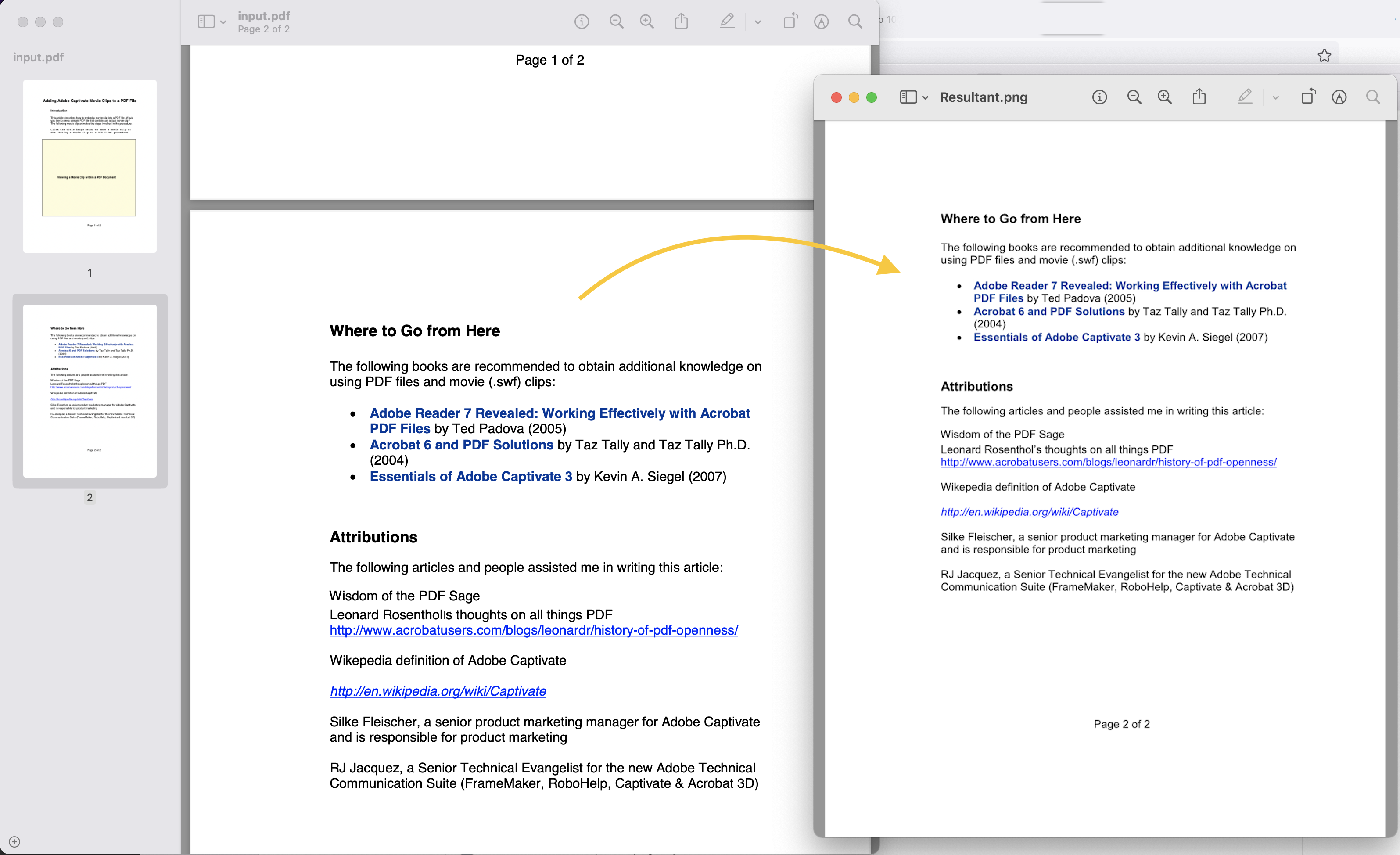
Зображення 1: попередній перегляд перетворення PDF у PNG
Зразок PDF-файлу, використаний у прикладі вище, можна завантажити з PdfWithScreenAnnotations.pdf
Збережіть PDF як PNG за допомогою команд cURL
Команди cURL також є одним із зручних способів доступу до REST API через термінал командного рядка. Тепер передумовою для цього підходу є генерація маркера доступу JWT (на основі облікових даних клієнта) під час виконання наступної команди.
curl -v "https://api.aspose.cloud/connect/token" \
-X POST \
-d "grant_type=client_credentials&client_id=bb959721-5780-4be6-be35-ff5c3a6aa4a2&client_secret=4d84d5f6584160cbd91dba1fe145db14" \
-H "Content-Type: application/x-www-form-urlencoded" \
-H "Accept: application/json"
Отримавши маркер JWT, нам потрібно виконати наступну команду, щоб зберегти PDF як PNG. Тепер, щоб зберегти файл локально, ми просто використовуємо аргумент -o, і він зберігає результат на локальному диску.
curl -v -X GET "https://api.aspose.cloud/v3.0/pdf/input.pdf/pages/2/convert/png?width=800&height=1000" \
-H "accept: multipart/form-data" \
-H "authorization: Bearer <JWT Token>" \
-o resultant.png
Висновок
Ця стаття допомогла нам у розробці конвертера PDF у PNG за допомогою Java Cloud SDK. Ми бачили приклади перетворення PDF у PNG за допомогою фрагментів коду Java, а також навчилися кроків для збереження PDF як PNG за допомогою команд cURL. Ми також надаємо можливість завантажити повний вихідний код Java Cloud SDK з GitHub, і ви можете змінити його відповідно до своїх вимог (його опубліковано за ліцензією MIT). У разі будь-яких проблем ви можете звернутися до нас за швидким вирішенням через безкоштовний форум підтримки продуктів.
Схожі статті
Ми наполегливо рекомендуємо відвідати такі посилання, щоб дізнатися більше про: